一、打开图片。

二、侧边栏中找到套索工具,快捷键L。

三、普通套索工具可以像画笔一样,随光标移动进行随意的绘制。
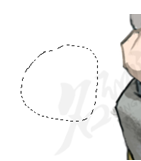
四、多边形套索工具可以使用直线进行选区。
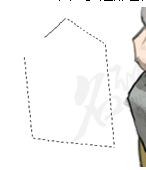
五、磁性套索工具只要靠近目标,就可以吸附在较清晰的边缘线上,也可以在转折的地方点一下鼠标左键,增加精确度。
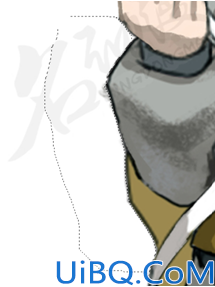
六、第一个选项是新绘制一个选区。
第二个是增加到选区,快捷键是按住shift+鼠标左键 进行拖动。
第三个是从选区减去,快捷键是按住Alt+鼠标左键 进行拖动。
第四个是与选区交叉,即两个选区交叉集合的地方会保留。

一、打开图片。

二、侧边栏中找到套索工具,快捷键L。

三、普通套索工具可以像画笔一样,随光标移动进行随意的绘制。
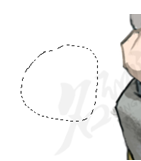
四、多边形套索工具可以使用直线进行选区。
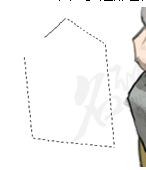
五、磁性套索工具只要靠近目标,就可以吸附在较清晰的边缘线上,也可以在转折的地方点一下鼠标左键,增加精确度。
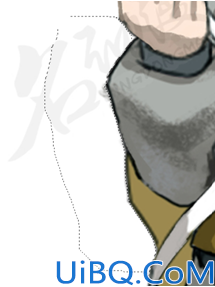
六、第一个选项是新绘制一个选区。
第二个是增加到选区,快捷键是按住shift+鼠标左键 进行拖动。
第三个是从选区减去,快捷键是按住Alt+鼠标左键 进行拖动。
第四个是与选区交叉,即两个选区交叉集合的地方会保留。

精彩评论